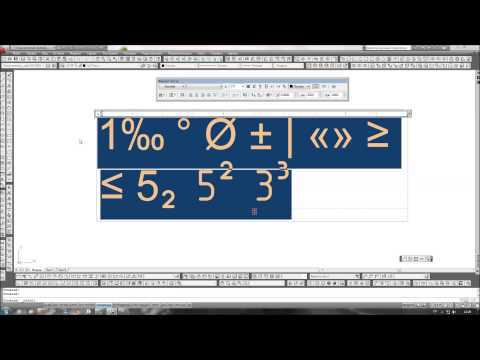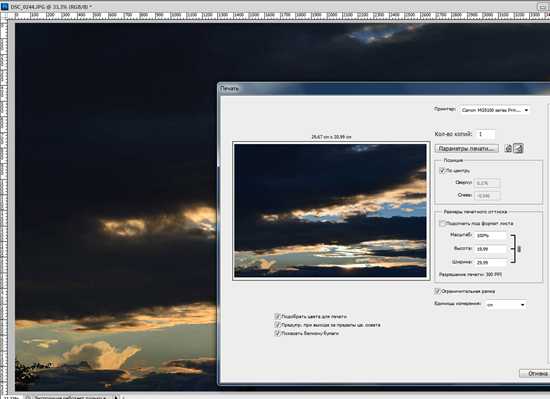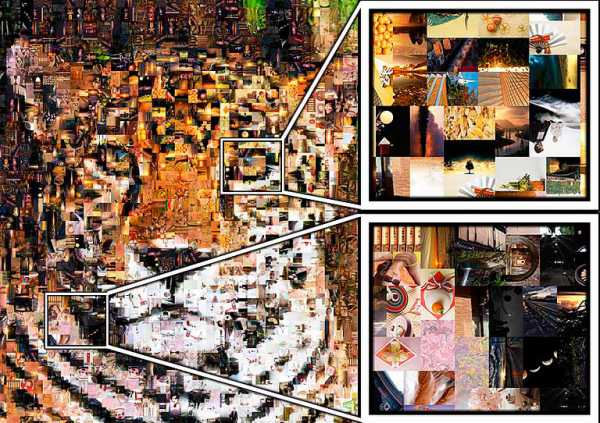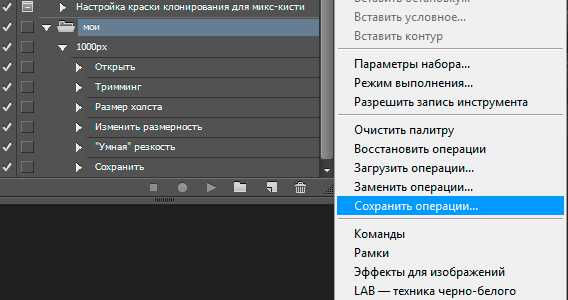Мы принимаем к оплате:
«Подарочный сертификат» от нашего Учебного Центра – это лучший подарок для тех, кто Вам дорог! Оплате обучение и подарите Вашим родным и близким обучение по любому из курсов!!!
«Сертификат на повторное обучение» дает возможность повторно пройти обучение в нашем Учебном Центре со скидкой 1000 рублей!
А также:
Копирование свойств в автокаде 2012
Копирование Свойств Объектов
Копирование свойств объектов применяется в том случае, когда требуется перенести все атрибуты форматирования с одного объекта на другой, не прибегая к их повторной настройке. Каждый объект имеет большое количество свойств, и поэтому перед тем как выполнять их копирование, во многих случаях имеет смысл определить, копировать их все или по выбору.
Настроить параметры копирования можно при помощи окна Property Settings (Настройки свойств) (рис. 7.10). В этом окне свойства, подлежащие копированию, помечены флажком. Если требуется, чтобы объект, на который переносятся свойства, унаследовал отдельные характеристики от уже оформленного объекта, необходимо оставить флажки только напротив соответствующих категорий, а остальные – снять.
Для того чтобы копировать свойства одного объекта на другой, нужно выполнить следующие действия:
- Выделить объект, свойства которого требуется скопировать.
- На вкладке Ноте (Главная) в инструментальной группе Clipboard (Буфер обмена) нажать кнопкуMath Properties (Подсчитать свойства).
- Далее курсором мыши, который примет вид маленького квадратика с кисточкой, выделить объект, на который требуется перенести свойства первого объекта.
- Если необходимо копировать отдельные свойства, нужно щелкнуть правой кнопкой мыши и выбрать из контекстного меню пункт Settings (Настройки). В открывшемся окне Property Settings (Настройки свойств), изображенном на рис. 7.10, снимите флажки напротив тех свойств, которые переносить не нужно, и нажмите ОК.

Копирование свойств в AutoCad - Скачать Автокад РУ
26.03.2017 | Полезные советы |
Как копировать свойства из одного объекта в другой.
Все объекты на чертеже имеют свои свойства. Если они различаются, то быстро присвоить свойства одного объекта другому поможет команда Копирование Свойств.
Рассмотрим на примере с 4 линиями,имеющие разные свойства. Они отличаются по цвету, типу и масштабу линии. В первом случае скопируем все свойства линии 1 в другие линии – сделаем их одинаковыми.
1. Копирование Свойств вызывается через панель Главная – Свойства или в командной строке вводим «КопироватьСВ» (лучше присвоить короткий псевдоним).
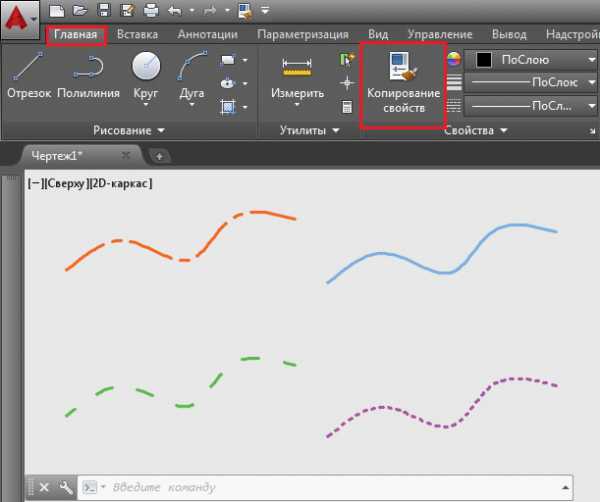
2. Выбираем исходный объект (откуда будут копироваться свойства), вызываем команду, далее выбираем линии для преобразования.
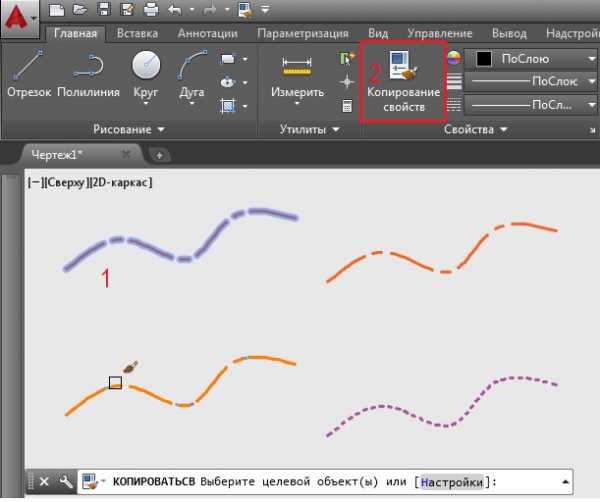
3. Теперь скопируем только тип линии, т.е. цвета оставим неизменными. Вызываем команду, нажимаем Настройки.
4. В Настройках выбираем тип линии и масштаб (так как масштаб типа разный). Нажимаем ОК.
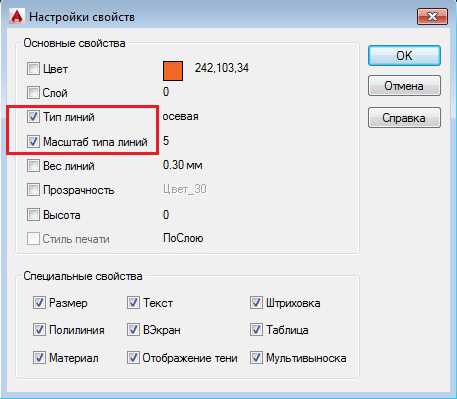
5. Кликаем на линии, которые хотим изменить. В результате цвета остались прежние, тип линий стал осевой.
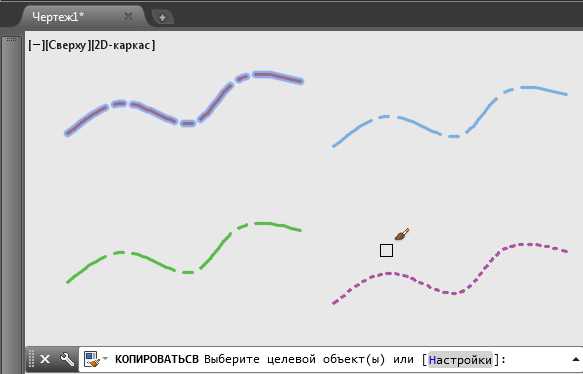
Как видно из 4 пункта, возможности копирования основных свойств достаточно широки. Команда Копирование Свойств может применяться часто. Ведь иногда она незаменима.
Процесс копирования свойств с командой происходит быстрее, чем изменение свойств объектов обычными средствами. Если применять команду к тексту, то действует тот же принцип. Легко копировать свойства высоты, стиля и других свойств текста. У штриховок имеется своя кнопка копирования свойств, которая находится в редакторе штриховок.
При частом использовании команды лучше задать ей короткое имя вызова (псевдоним). Также, при необходимости, ее можно расположить на панели быстрого доступа. Для того, чтобы пользоваться лицензионным бесплатным AutoCad 2017 нужно его скачать по инструкции.
Сохраните ссылку себе, пригодится ;) Ctrl+D - добавить в закладкиCopyright © 2016 88 запр, 1,559 сек, 32.63 Мб
Копирование свойств объектов
Копирование свойств объектов
Команда MATCHPROP предназначена для копирования свойств заданного объекта другому объекту. Она вызывается из падающего меню Modify ? Match Properties или щелчком на пиктограмме Match Properties стандартной панели инструментов.
Допускается копировать цвет, слой, тип линий, масштаб типа линий, вес линий, стиль печати, трехмерную высоту и другие свойства.
В процессе копирования свойств объектов можно изменять параметры настройки свойств, например запретить копирование некоторых из них. Для этого необходимо щелкнуть на пиктограмме Match Properties стандартной панели инструментов, выбрать объект, свойства которого необходимо скопировать. Далее щелчком правой кнопки мыши вызвать контекстное меню, из которого выбрать пункт Settings.
Загрузится диалоговое окно настройки свойств Property Settings (рис. 5.14), позволяющее настроить следующие параметры.
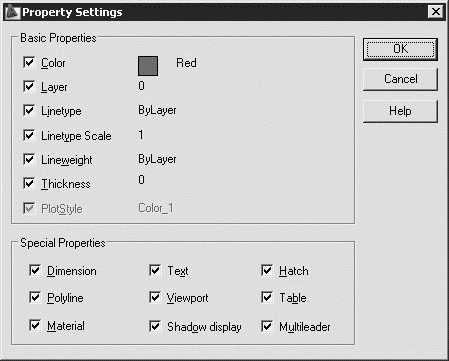
Рис. 5.14. Диалоговое окно настройки свойств
• В области Basic Properties – определить основные свойства:
– Color – цвет;
– Layer – слой;
– Linetype – тип линии;
– Linetype Scale – масштаб типа линий;
– Lineweight – вес линий;
– Thickness – высота;
– PlotStyle – стиль печати.
• В области Special Properties – определить специальные свойства:
– Dimension – размер;
– Polyline – полилиния;
– Material – материал;
– Text – текст;
– Viewport – видовой экран;
– Shadow display – отображение тени;
– Hatch – штриховка;
– Table – таблица;
– Multileader – линия-выноска.Следующая глава
Просмотр свойств объектов Для получения основных сведений о файле или папке достаточно щелкнуть на нем в окне папки кнопкой мыши – и основная информация появится на панели подробностей, которая расположена в нижней части окна. Для получения более детальной информации
Копирование объектов Команда COPY перемещает объекты на расстояние и угол, предложенные пользователем. Ее употребление сходно с использованием команды MOVE за исключением того, что команда COPY сохраняет выделенные объекты в первоначальном месте.Чтобы вызвать команду COPY,
Панель свойств объектов Панель свойств объектов Properties, показанная на рис. 2.12, предназначена для работы с цветом, типом и весом линий. Рис. 2.12. Панель свойств объектовВ нее входят следующие инструменты: Color Control – раскрывающийся список установки текущего цвета, а также
Копирование свойств объектов Команда MATCHPROP предназначена для копирования свойств заданного объекта другому объекту. Она вызывается из падающего меню Modify ? Match Properties или щелчком на пиктограмме Match Properties на стандартной панели инструментов.Допускается копировать цвет,
Палитра свойств объектов Палитра свойств объектов PROPERTIES, показанная на рис. 5.8, – это единый инструмент, управляющий практически всеми свойствами объектов рисунка. На палитре собрано около 40 диалоговых окон и команд, которые были разрознены в более ранних версиях AutoCAD.
Копирование объектов Команда COPY осуществляет копирование объектов. Она вызывается из падающего меню Modify ? Copy или щелчком на пиктограмме Copy на панели инструментов Modify.Запросы команды COPY: Select objects: – выбрать объекты Select objects: – нажать клавишу Enter для завершения выбора
Копирование объектов Представьте, что мы строим кровать, которая стоит на четырех ножках-опорах. Мы построили одну ножку, расположили ее в нужном месте, теперь необходимо построить еще одну. Каждый раз строить новую нерационально, особенно если это не просто ножка, а
Панель свойств объектов Панель свойств объектов Properties, показанная на рис. 2.6, предназначена для работы с цветом, типом и весом линий. Рис. 2.6. Панель свойств объектовВ нее входят следующие инструменты: Color Control – раскрывающийся список установки текущего цвета, а также
Палитра свойств объектов Палитра свойств объектов Properties, показанная на рис. 4.6, – это единый инструмент, управляющий практически всеми свойствами объектов рисунка. На палитре собрано около 40 диалоговых окон и команд, которые были разрознены в более ранних версиях AutoCAD.
Копирование объектов Команда COPY перемещает объекты на расстояние и угол, предложенные пользователем. Ее употребление сходно с использованием команды MOVE за исключением того, что COPY сохраняет выделенные объекты в первоначальном месте.После запуска команды COPY появится
Выяснение и установка свойств объектов Вероятно, свойства - это самые простые для понимания характеристики объекта. Каждое свойство хранит информацию о некотором аспекте внешнего вида, поведения, содержимого объекта или, если хотите, о его генеалогии.Например, объект
Панель свойств объектов Панель свойств объектов Properties, показанная на рис. 2.12, предназначена для работы с цветом, типом и весом линий. Рис. 2.12. Панель свойств объектовВ нее входят следующие инструменты: Color Control – раскрывающийся список установки текущего цвета, а также
Палитра свойств объектов Палитра свойств объектов PROPERTIES, показанная на рис. 5.15, – это единый инструмент, управляющий практически всеми свойствами объектов рисунка. На палитре собрано около 40 диалоговых окон и команд, которые были разрознены в более ранних версиях AutoCAD.
Панель свойств объектов Панель свойств объектов Properties, показанная на рис. 2.9, размещается на рабочем столе под стандартной панелью инструментов и предназначена для работы с цветом, типом и весом линий. Рис. 2.9. Панель свойств объектовВ нее входят следующие
Палитра свойств объектов Палитра свойств объектов PROPERTIES, показанная на рис. 5.8, – это единый инструмент, управляющий практически всеми свойствами объектов рисунка. На палитре собрано около 40 диалоговых окон и команд, которые были разрознены в более ранних версиях AutoCAD.
Копирование объектов Команда COPY осуществляет копирование объектов. Она вызывается из падающего меню Modify ? Сору или щелчком на пиктограмме Сору на панели инструментов Modify.Запросы команды COPY:Select objects: – выбрать объектыSelect objects: – нажать клавишу Enter для завершения выбора